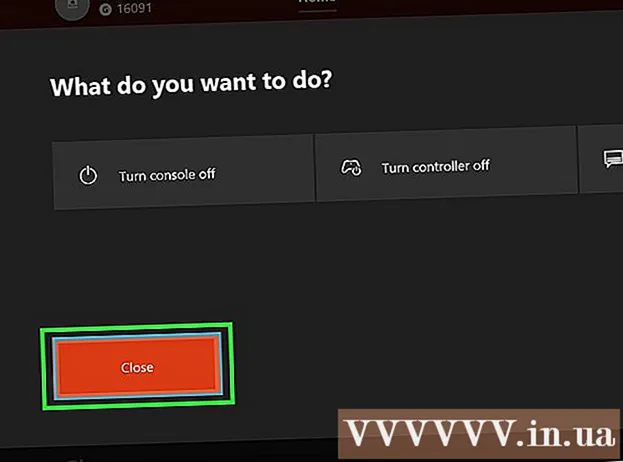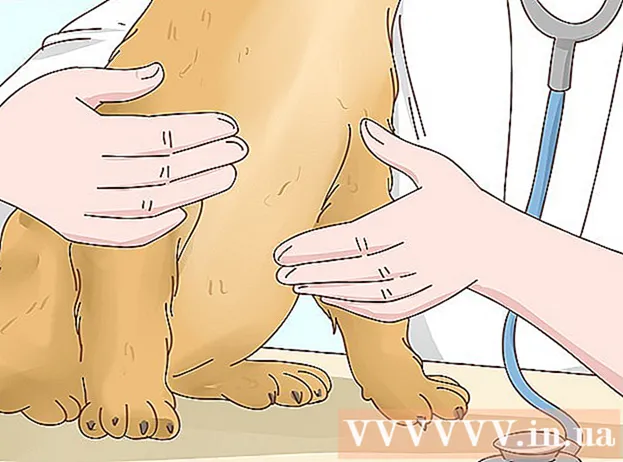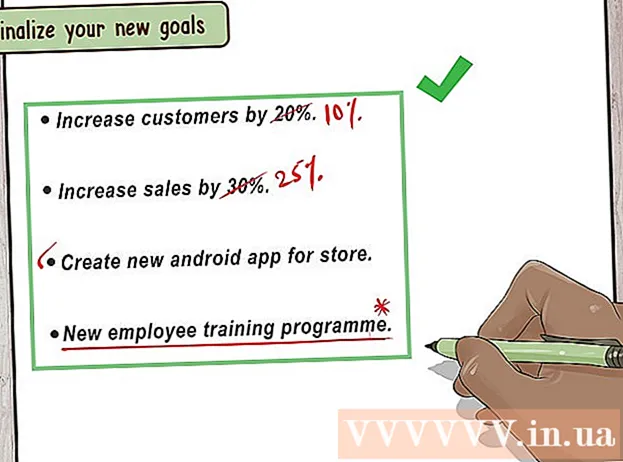Autor:
Monica Porter
Data E Krijimit:
14 Marsh 2021
Datën E Azhurnimit:
27 Qershor 2024
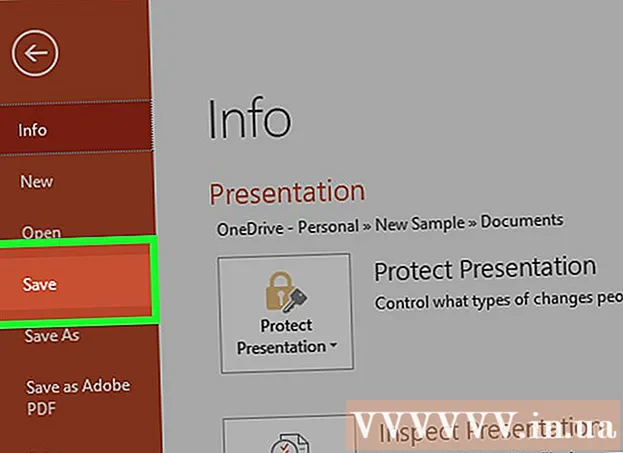
Përmbajtje
Sot WikiHow ju mëson se si të zvogëloni madhësinë e skedarit tuaj të prezantimit PowerPoint duke ngjeshur imazhin e skedarit kur përdorni një kompjuter Windows ose Mac, ose duke pastruar të dhënat e redaktimit në një kompjuter Windows. Aktualisht, nuk ka asnjë mundësi për të fshirë të dhënat e redaktimit për prezantimet e PowerPoint në një Mac.
Hapat
Metoda 1 nga 3: Kompresoni figurat në kompjuterët Windows
Klikoni dy herë në një imazh. Karta e formatit Formati shfaqet në krye të dritares PowerPoint.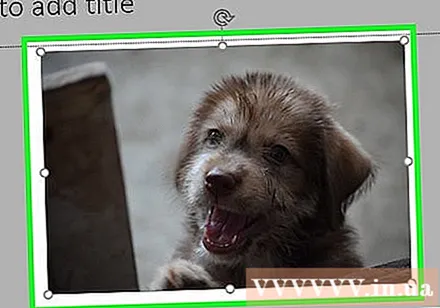
- Nëse skedari juaj PowerPoint nuk është hapur tashmë, duhet së pari të klikoni dy herë në skedar për ta hapur.
- Nuk ka rëndësi se në cilën fotografi ju klikoni dy herë, pasi të gjitha ato do të hapen në një skedë të veçantë.

Klikoni Ngjesh fotografitë (Kompresimi i figurës). Ky opsion është vetëm poshtë kartës Kalimet. Do të shfaqet një dritare.
Zgjidh kutinë "Zbato vetëm në këtë fotografi" (E zbatueshme vetëm për këtë fotografi). Ky është opsioni i parë, i vendosur në majë të dritares së Compress Pictures. Paaftësia e këtij opsioni do të sigurojë që të gjitha imazhet në shfaqjen slidhe janë të kompresuara.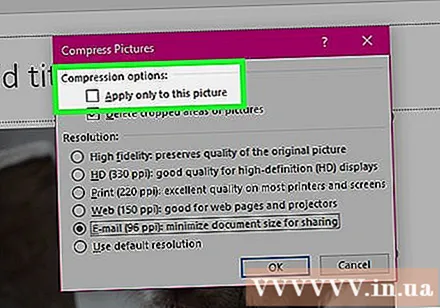
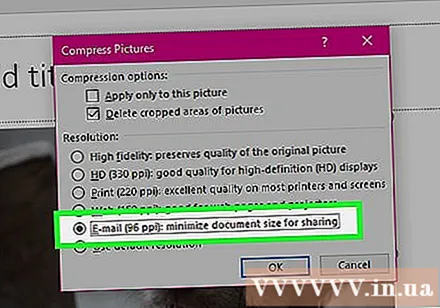
Klikoni një opsion E-mail (96 ppi) ndodhet afër fundit të dritares së Compress Pictures.
Klikoni Ne rregull. Cilësimet e kompresimit do të zbatohen në të gjitha imazhet në skedarin tuaj PowerPoint, duke zvogëluar madhësinë e përgjithshme të skedarit. reklamë
Metoda 2 nga 3: Kompresoni fotot në Mac

Klikoni në veprim Dosja është në të majtë të shiritit të menusë në pjesën e sipërme të ekranit.- Nëse skedari juaj PowerPoint nuk është hapur tashmë, duhet së pari të klikoni dy herë në skedar për ta hapur.
Klikoni Ulni Madhësinë e Skedarit (Ulja e madhësisë së skedarit). Ky opsion është në fund të menusë zbritëse.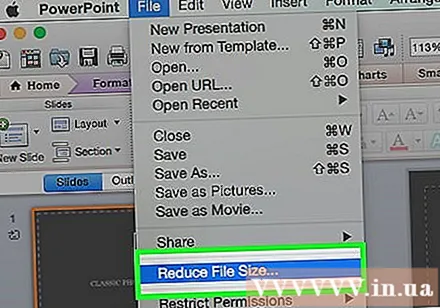
Klikoni Cilësia e fotos (Cilësia e figurës). Do të shfaqet një tjetër menu në rënie.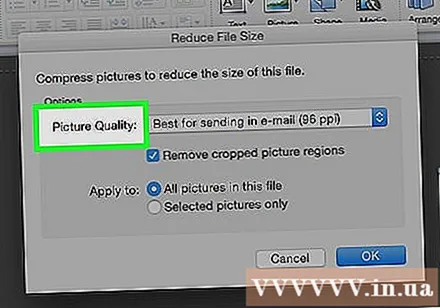
Klikoni Më e mira për dërgimin në një email (I përshtatshëm për dërgimin e postës elektronike). Ky opsion zvogëlon cilësinë e të gjitha imazheve në skedarin PowerPoint në 96 ppi, e cila zakonisht është më e ulët se rezolucioni i paracaktuar i imazhit.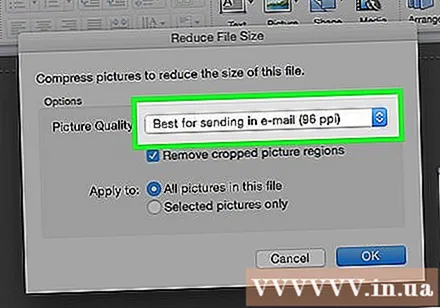
Kontrolloni kutinë Fshi zonat e prera nga fotografitë (Fshi zonën e prerjes nga imazhi). Kjo do të sigurojë që të gjitha të dhënat e papërdorura të hiqen nga shfaqja prezantuese.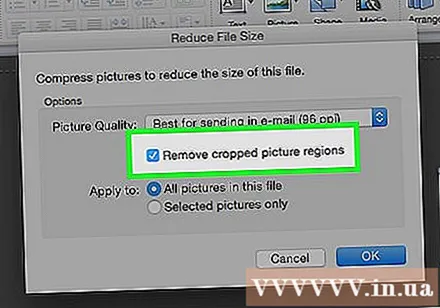
Kontrolloni kutinë Të gjitha fotografitë në këtë skedar (Të gjitha imazhet në këtë skedar). Ky opsion do të zbatojë ndryshimet tuaja në secilën imazh në prezantimin.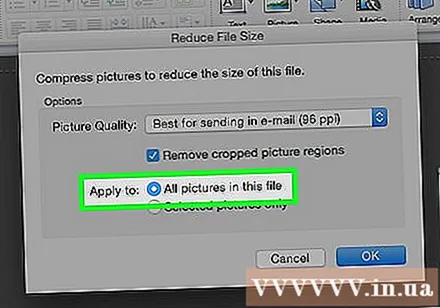
Klikoni Ne rregull. Madhësia e skedarit tuaj PowerPoint do të ulet në mënyrë drastike. reklamë
Metoda 3 nga 3: Fshi të dhënat e redaktimit në kompjuterin Windows
Klikoni në kartë Dosja është në anën e majtë të rreshtit të opsioneve kryesore të dritares PowerPoint.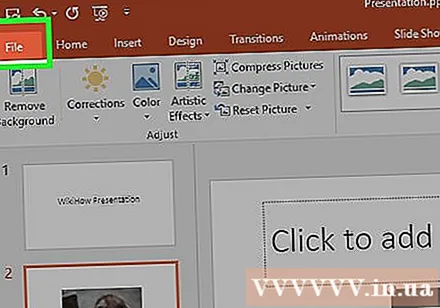
- Nëse skedari juaj PowerPoint nuk është tashmë i hapur, duhet së pari të klikoni dy herë në skedar për ta hapur.
Klikoni në kartë Opsione (Opsionale) është në fund të listës zbritëse në anën e majtë të dritares.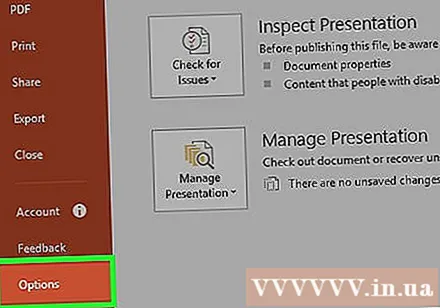
Klikoni Avancuar (I avancuar). Ky veprim është i vendosur afër qendrës së kolonës së majtë të opsioneve.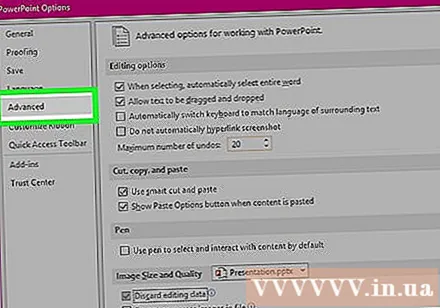
Kontrolloni kutinë Hidhni të dhënat e redaktimit (Eliminoni të dhënat e redaktimit). Ky opsion është vetëm poshtë titullit "Madhësia dhe Cilësia e Imazhit" në gjysmën e dritares. Informacioni i tepërt nga prezantimi juaj i PowerPoint hidhet.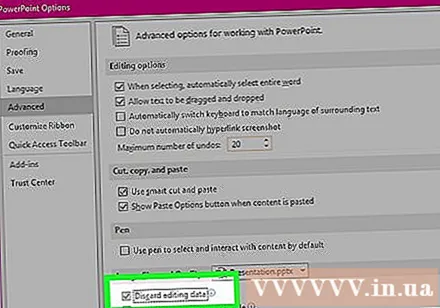
Klikoni butonin Ne rregull në fund të dritares.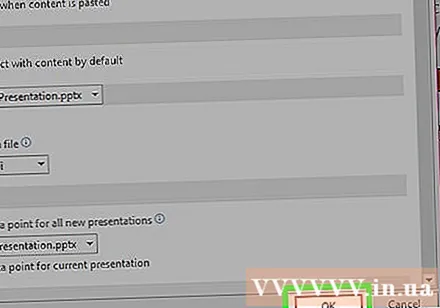
Klikoni në ikonën katrore "Ruaj", e vendosur në këndin e sipërm të majtë të ekranit. Ndryshimet tuaja janë ruajtur dhe cilësimi "Hidhni të dhënat e redaktimit" do të zbatohet në prezantimin, duke rezultuar në një reduktim gjithëpërfshirës të madhësisë së skedarit. reklamë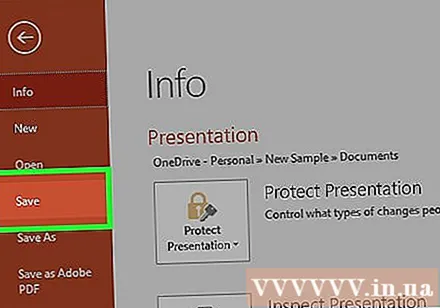
Këshilla
- Përdorimi i një skedari imazhi JPEG në vend të formateve të tjera të imazhit ndihmon në zvogëlimin e madhësisë së përgjithshme të shfaqjes.
- Kur formatoni një prezantim, përdorimi i një imazhi minimal të sfondit në diapozitiv do ta bëjë skedarin tuaj më të vogël se ngarkimi i një imazhi të detajuar të sfondit.
- Nëse nuk mund ta bëni skedarin PowerPoint aq të vogël sa ta dërgoni me email, mund ta ngarkoni skedarin në një shërbim cloud (siç është Google Drive) dhe ta dërgoni me email me një lidhje në skedar në vend. Marrësi do të jetë në gjendje të shkarkojë skedarin nga Google Drive.
Paralajmërim
- Reduktimi i cilësisë së imazhit shkakton një ndryshim dramatik në cilësinë e përgjithshme të prezantimit tuaj PowerPoint.